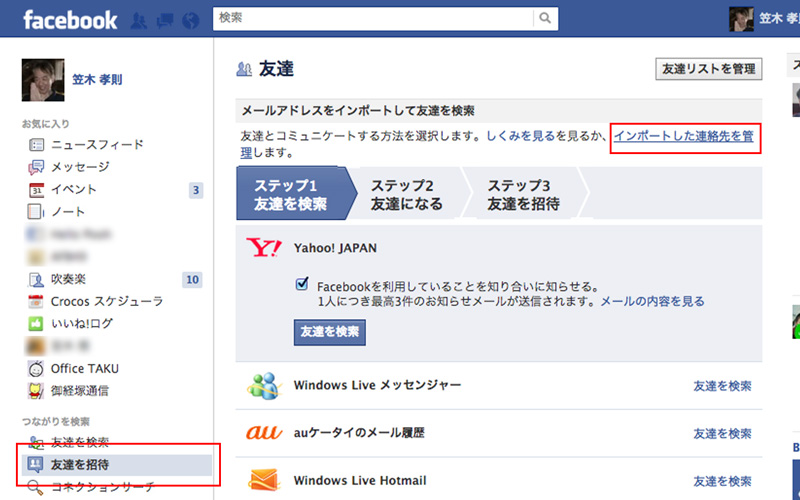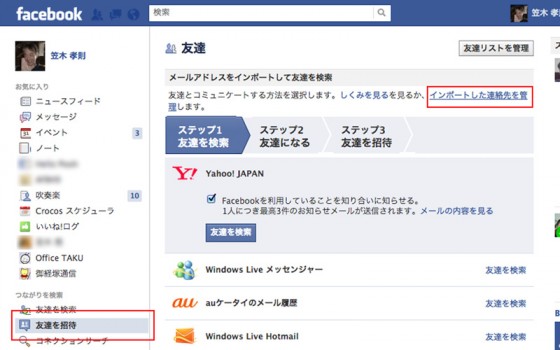こんにちは。
Facebook楽しい @OfficeTAKU です。
▼ スポンサーリンク
友達を検索、友達を招待
Facebookには、自分の管理するアドレス帳(Yahoo!メール、Gmail、Hotmail、携帯端末etc)を元に、そのアドレス帳に登録されている人(メールアドレス)が既にFacebookに登録していないかどうか、を検索してくれる機能があります。
また、その結果、Facebookに登録していない人には、Facebookをオススメする、招待状を送る機能があります。
少々おせっかいに感じるかもしれません。
余計なお世話だ、と感じ、反感を感じる方も多いようです。
しかし、こんなこといまさら私が言うまでもないのですが、Facebookは無料で提供されているサービス。
1人でも多くのユーザーに利用してもらえるかどうかが、サービスを継続していけるかどうか、のポイントですよね。
当然の営業努力ではないでしょうか?
大きなショッピングモールで、「クリックするだけで、ポイントプレゼント!」なんて言う広告みて、クリックしたら大量のメルマガが送り付けられてきたりします。
もちろん、クリックする時によーく内容を読めば、そういうしかけか、とわかるわけですが、その後のメルマガ解除の手続きがやたら面倒だったりして、頭にくる、ってことがありました。
そんなサービスと比べると、Facebookはずっと控えめで誠実だとすら思えます。
さて、本題
ある会社の複数の社員に見知らぬ人からFacebookの招待状が届き問題になり、元を辿ったところ取引先の社員からと判明。
その人は「Facebookに登録しただけ」と言った、とのこと。
また、昨日も私がお世話をしているメーリングリストの投稿アドレス宛に招待メールがおくられてきました。
自分でも試したり、検索してみたりしましたが、やはり、ミスだと思います。
おそらく、友達の検索機能を利用した時に、誤ってアドレス帳内のFacebookに登録していない人全てに招待状を送ってしまった、というのが真実だと思います。。
アカウント登録のステップでも友達の検索機能を利用するステップが組み込まれていますが、よく説明を読みながら登録していけば、全員に招待状を送る、などという間違いはしないはずです。
アカウント登録時は、とりあえず必要最小限の情報だけを登録し、良くわからない、どうしていいかわからない項目はスキップしておくことをおすすめします。
あとで、落ち着いて、友達をさがしたり、招待したりすればよいのですから。
インポートの仕組み
友達を検索する機能を利用するということは、指定したアドレス帳のデータを一旦Facebookのサーバーにインポートする、ということになります。
そのデータを元に検索がかけられるわけです。
決してFacebookが勝手にデータを吸い上げているわけではありません。
後述する[友達]画面の中にリンクがありますが、インポートの仕組みについて、Facebookでは下記のとおり説明されています。
インポートの仕組み
Facebookはインポートされたメールアドレスを外部に開示することはありませんが、これを保存してあなたやあなたの友達に友達の提案を表示するために使用することがあります。メールプロバイダによっては、連絡先リストとメールフォルダのメールアドレスがインポートされることがあります。メールアドレスのインポートは、個人的なメールアカウントを使ってご利用ください。
こちらからインポートした連絡先を管理または完全に削除することができます
招待状の送付履歴と読込んだ連絡先の確認する
Facebookにインポートされた連絡帳のデータは確認することが可能です。
また、招待状を送っているかどうか、送ったとしたら誰に送ったのか、履歴を確認することができます。
- ニュースフィードの左サイドメニュー[友達を招待]をクリックします。
- [友達]画面が表示されます。
ここに招待までのステップが表示されています。よく確認して下さい。3ステップ目に招待状を送る、があります。 - 「友達とコミュニケートする方法を選択します。しくみを見るを見るか、インポートした連絡先を管理します。」という文章内の[インポートした連絡先を管理]というリンクをクリックします。
- [招待とインポートした連絡先を管理]画面が表示されます。
直接リンクはこちら→インポートした連絡先を管理 - 上に招待の履歴の項目。私の場合は下図のとおり「あなたはまだ招待を送っていません。」と表示されています。
次に[インポートした連絡先 (未招待)]という項目があり、アドレスの一覧が表示されています。
個別に招待状を送ったり、削除したりできます。
また一括削除したい場合は画面上の文章の中にある[インポートした連絡先をすべて削除]というリンクをクリックし表示された確認画面で[削除]をクリックすることで削除できます。
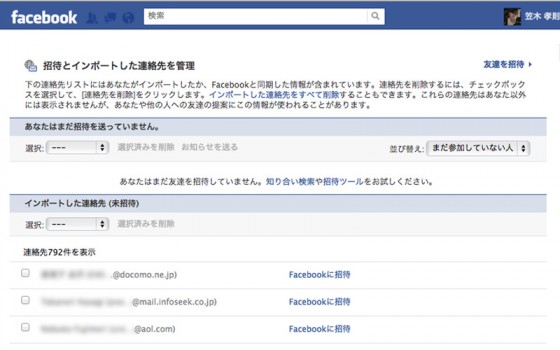
どんな招待状が送られるか確認する
- 上記と同様、ニュースフィードの左サイドメニューの[友達を招待]をクリックします。
- 開いた[友達]画面の、
「Facebookを利用していることを知り合いに知らせる。
1人につき最高3件のお知らせメールが送信されます。メールの内容を見る」
という文章の最後の[メールの内容を見る]をクリックします。
![20120522-23.35.18-2 [友達]画面に「メールの内容を見る」のリンク](https://office-taku.com/wp/wp-content/uploads/20120522-23.35.18-2-560x350.jpg)
- 招待状のサンプルが表示されます。
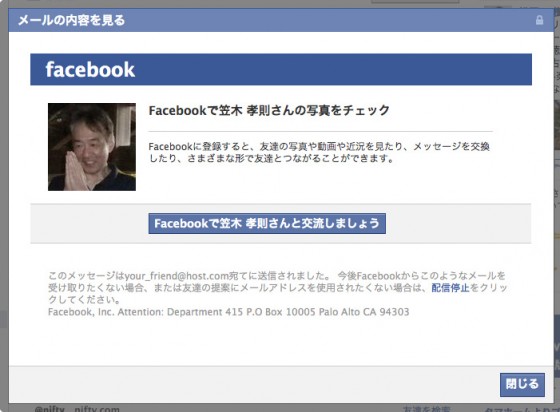
- 招待状内に記載されている通り、招待状を受け取った友達が、もうメールはいらないというのであれば、[配信停止]をクリックすることで、以後のメールを拒否することができます。
このメッセージはyour_friend@host.com宛てに送信されました。 今後Facebookからこのようなメールを受け取りたくない場合、または友達の提案にメールアドレスを使用されたくない場合は、配信停止をクリックしてください。
Facebook, Inc. Attention: Department 415 P.O Box 10005 Palo Alto CA 94303
「1人につき最高3件のお知らせメールが送信されます。」の意味
「1人につき最高3件のお知らせメールが送信されます。」というのは、この招待状を受け取っても、登録するでもなく、配信停止するでもなく、何のリアクションもおこさない時に、あと最高2回、確認のメールを送りますよ、という意味。
せっかく友達が招待してくれたのに、忘れていませんか?、といったリマインドメールです。
この招待のシステムについては、こちらの記事が非常に参考になりました。
・フェイスブックの「招待の設定を管理」設定についてひと言いっておくか - night and sundial